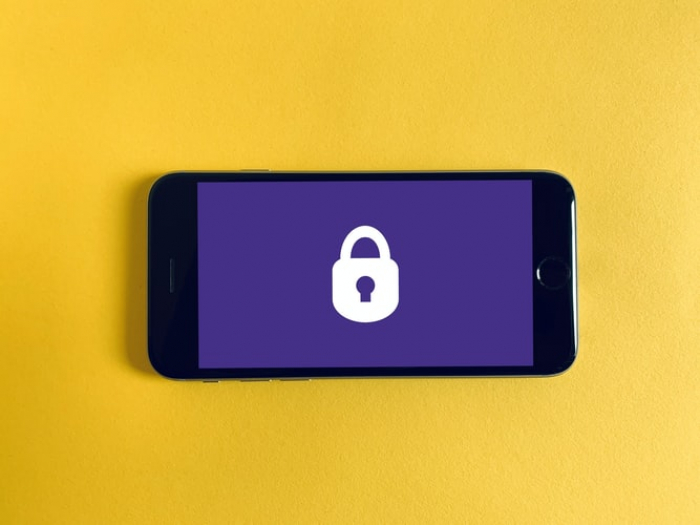
Ilustrasi | Foto: freepik.com
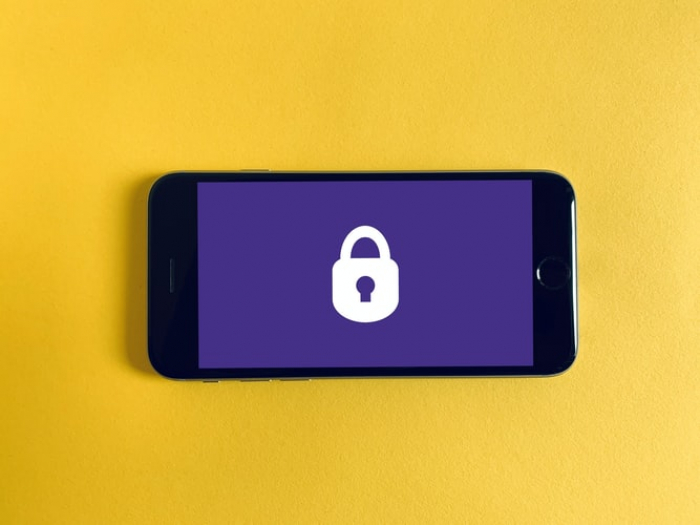
Ilustrasi | Foto: freepik.com
Cyberthreat.id – Anda menggunakan aplikasi manajemen kata sandi (password manager) pihak ketiga di iPhone dan ingin mengintegrasikan ke layanan pengisian kata sandi otomatis (autofill)?
Manajemen kata sandi memungkinkan Anda menyimpan berbagai kata sandi akun Anda. Jika autofill iPhone mengisikan secara otomatis kata sandi yang diambilnya dari iCloud Keychain, Anda juga bisa mengatur autofill mengisikan kata sandi yang tersimpan di manajemen kata sandi.
Ini mungkin berguna bagi Anda yang selama ini mengandalkan manajemen kata sandi untuk menyimpan berbagai kata sandi dibandingkan iCloud Keychain. Daripada membuka aplikasi manajemen kata sandi berulang-ulang setiap kali mau masuk ke akun, lebih baik Anda mengatur autofill untuk mengambil kata sandi dari aplikasi pihak ketiga.
Bahkan, Anda dapat menonaktifkan autofill di iCloud Keychain jika menginginkan autofill itu mengambil kata sandi dari manajemen kata sandi secara default.
Sebenarnya keduanya juga bisa diterapkan karena Anda dapat memilih dua pilihan untuk autofill, baik kata sandi yang tersimpan di iCloud Keychain maupun di manajemen kata sandi seperti LastPass, Bitwarden, dan lain-lainnya.
Anda lebih baik mengatur manajemen kata sandi Anda terlebih dulu seperti memilih default peramban webnya dan kata sandi utama (mengaktifkan Touch ID atau Face ID) yang perlu Anda masukkan setiap kali ingin memakai autofill dari manajemen kata sandi.
Setelah mengatur tersebut, Anda dapat mengikuti langkah-langkah berikut ini, seperti dicoba Cyberthreat.id di iPhone (iOS 14), Senin (19 April 2021):
Redaktur: Andi Nugroho
Share: